每次我用笔记本电脑上网时,我都会打开笔记本电脑的音乐播放器随机播放推荐的音乐,无一例外的是,那些悠扬的歌曲让我大吃一惊。我是多么幸运啊!作为一个发烧友,我发现iPhone无疑是一款出色的音乐播放器,它在音乐音色、音质和高保真系统方面都表现出色。因此,在iPhone上欣赏这些美妙的音乐是一场听觉盛宴。但如何将音乐从笔记本电脑传输到 iPhone?经过不懈的研究和尝试,我发现了以下4条可行的办法。

让我们深入讨论如何将笔记本电脑上的歌曲放入 iPhone 中。
第 1 部分:如何在不使用 iTunes 的情况下在笔记本电脑和 iPhone 之间传输音乐
# 1: How to Transfer Music from Laptop to iPhone via Laptop to iPhone Music Transfer Tool
# 2: How to Download Music from Laptop to iPhone via Dropbox
# 3: How to Transfer Songs from iPhone to Laptop without iTunes
第 2 部分:如何使用 iTunes 将音乐从笔记本电脑传输到 iPhone
很多人可能渴望知道如何在没有 iTunes 的情况下将笔记本电脑上的音乐下载到 iPhone 或如何在没有 iTunes 的情况下将歌曲从 iPhone 传输到笔记本电脑,在这一部分中,我将介绍如何在没有 iTunes 的情况下在笔记本电脑和 iPhone 之间传输音乐。
现在让我们先看看如何在不使用 iTunes 的情况下将音乐从笔记本电脑传输到 iPhone。
要找到如何将音乐文件从笔记本电脑复制到 iPhone 的解决方案,您必须使用专业的传输工具。 Laptop to iPhone Music Transfer是一款专门用于iOS传输的工具。它支持将音乐从iPhone/iPod备份到电脑,或将音乐从电脑导入到iPhone/iPod或在不同iOS设备之间共享歌曲。此外,它还可以在不运行 iTunes 的情况下将 iPhone/iPod/iPad 中的音乐同步到 iTunes,因此它可以作为 iTunes 的替代品。
除了音乐传输之外,它还是iPhone 文件管理器。通过这款笔记本电脑到 iPhone 音乐传输,您可以管理和传输照片、音乐、联系人、语音备忘录、电影、电视节目、音乐视频、播客、iTunes U、铃声、有声读物、相机镜头、播放列表、专辑、书籍、ePub iPhone/iPod/iPad 与计算机之间或 iDevice 之间的 、PDF 等。而且,您还可以将音乐、语音备忘录、电影、电视节目、音乐视频、播客、iTunes U、铃声、有声读物、播放列表、书籍、ePub 和 PDF 从 iPhone/iPod/iPad 同步到 iTunes,而无需运行 iTunes。
它支持哪些设备?那么,它与Windows 11、 Windows 10、 Windows 8.1、 Windows 8、 Windows 7、 iOS 6.0 及更高版本(包括iOS 16)以及 iTunes 10.7 及更高版本兼容。也就是说,大多数 iDevices,如 Pad Pro、iPad 2、iPad 3、iPad 4、iPad Air 系列、iPad mini 系列、iPhone 14/13/12/11 Pro Max/11 Pro/11、iPhone XS、iPhone XS Max、该工具支持iPhone XR、iPhone X、iPhone 8、iPhone 7、iPhone 6、iPhone 5s、iPhone 5c、iPhone 5、iPhone 4S、iPod touch系列等。
如何将笔记本电脑上的音乐传输到 iPhone 上?
1. 在电脑上下载并安装 Laptop to iPhone Music Transfer,然后通过 USB 线将 iPhone 与电脑连接。

2. 单击主界面左侧窗口中的“音乐” ,选择右侧的子文件夹,然后点击顶部的“+”按钮,将笔记本电脑音乐导入到您的 iPhone。

3. 等待传输过程完成。
提示:这是如何从笔记本电脑将歌曲添加到 iPhone 中。如果您想知道如何将音乐从笔记本电脑传输到 iPhone 5、如何将歌曲复制到 iPhone 5、如何将音乐从电脑传输到 iPhone 5c、如何将音乐从笔记本电脑复制到 iPhone 6、如何从笔记本电脑传输歌曲对于iPhone 7,如何将音乐从笔记本电脑传输到iPhone X,如何将歌曲从笔记本电脑传输到iPhone X之类的,您都可以尝试这种方法。它快速、安全,并且不会损害您的音乐文件或 iPhone 的原始质量。
人们还读到:
如何将音乐从Windows Media Player 传输到 iPhone
作为一个非常有用的云服务, Dropbox还可以解决如何将音乐从笔记本电脑传输到iPhone。步骤如下:
1. 在您的计算机上登录 Dropbox 帐户。
2. 选择文件>上传文件,将音乐文件从计算机上传到 Dropbox。
3. 使用 iPhone 上的同一帐户登录 Dropbox,然后下载从计算机上传的音乐文件。
4.解决如何从笔记本电脑下载音乐到iPhone的问题。

提示:从笔记本电脑传输的音乐将存储在 Dropbox 中,不会同步到音乐播放器中,您需要在 iPhone 上下载另一个音乐播放器。此外,如果Apple不支持,某些音乐可能需要转换格式。
如果您有兴趣,请参阅此处了解有关如何通过 Dropbox 将文件从计算机传输到 iPhone 的更多信息。
我在上一节中介绍了如何将音乐从笔记本电脑传输到 iPhone,好吧,我想您可能还想知道如何在没有 iTunes 的情况下将歌曲从 iPhone 传输到笔记本电脑,因为上个月有人问我如何将音乐从 iPhone 下载到 HP 笔记本电脑。这里我们向大家推荐另一款iPhone到笔记本电脑的传输和管理工具——Coolmuster Coolmuster iOS Assistant 。
Coolmuster iOS Assistant是一款专业的iDevice管理器,用户可以使用它来管理、备份和传输计算机上的iOS文件。它支持在iOS设备和电脑之间管理、备份和传输联系人、消息、笔记、日历、书签、音乐、视频、照片、书籍、应用程序等。对于音乐传输,它允许您将歌曲、语音备忘录和铃声从 iDevice 导出到计算机以进行备份、进一步使用或传输到其他设备。
除了音乐之外,您还可以使用此工具在计算机上添加、分组、导出、导入、编辑或删除联系人、将消息导出到计算机、导出、导入或添加新笔记、导出、导入或删除日历、添加、编辑、导出、导入或删除书签、导出视频(电影、电视节目、音乐视频)、导出或删除照片、导出、导入或删除电子书、卸载电脑上的 iPhone 应用程序以及备份 iTunes(包括导入、删除、备份和恢复联系人、消息) 、笔记、日历、书签等)在计算机上手动操作。
嗯,它支持运行iOS 16/15/14/13、 iOS 12、 iOS 11、 iOS 10、 iOS 9、 iOS iOS或以前系统以及Windows 2000、2003、 Windows 7、 Windows 8、 Windows 10 的iOS设备, Windows 11或更高系统。即iPhone 14/13/12/11/11 Pro/11 Pro Max/XS/XR/XS Max/X/8/8 Plus/7 Plus/7/SE/6s Plus/6s/6/6 Plus/ 5s/5C/5/4s/iPad Pro/mini/New iPad/iPad 4//2/1/ iPod touch 8/7/6/5/4/3/2 或其他运行iOS系统以上的设备均兼容Coolmuster iOS Assistant 。
如何在没有 iTunes 的情况下将歌曲从 iPhone 传输到笔记本电脑?
1. 在电脑上安装Coolmuster iOS Assistant后,启动它,然后通过 USB 线将 iPhone 与其连接。
2. 连接过程中,您的iPhone需要开启调试并授予权限。如果弹出窗口询问您,请点击“信任并继续” 。自动检测后,界面上会看到iPhone信息,说明iPhone与电脑连接成功。

3. 单击左侧窗口中的“音乐” ,勾选右侧的“音乐”,然后单击顶部的“导出”按钮,将音乐从 iPhone 传输到笔记本电脑。

不久之后,您将成功解决如何在没有 iTunes 的情况下将歌曲从 iPhone 传输到笔记本电脑。
您可能想知道:
如何将数据从 iPhone 传输到笔记本电脑? (6种行之有效的方法)
现在您已经掌握了如何在没有iTunes的情况下将音乐从笔记本电脑传输到iPhone,由于一些iPhone新用户不知道如何使用iTunes将音乐从笔记本电脑传输到iPhone,我将简要介绍如何使用iTunes将音乐从笔记本电脑传输到iPhone。
1. 在笔记本电脑上启动最新的 iTunes,然后通过 USB 线将 iPhone 连接到笔记本电脑。
2. 单击左上角的“文件” > “将文件添加到库” ,将笔记本电脑中的音乐导入到 iTunes 库。
3. 单击您的iPhone 名称> 左侧窗口中的音乐>同步音乐> 检查整个音乐库或根据您的需求选择播放列表、艺术家、专辑和流派>应用。
4. 之后,您将完成将所有选定的音乐从 iTunes 库传输到 iPhone 的音乐文件夹。
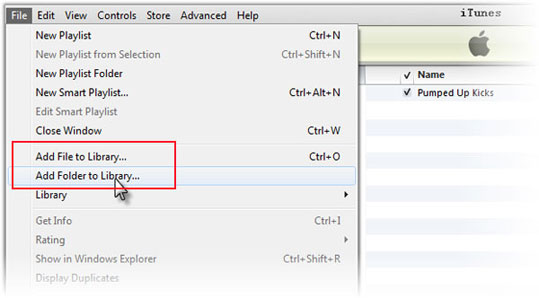
提示:但是,有时您可能会发现 iTunes 连接失败,因为轻微的断开连接可能会导致一系列连接错误或无缘无故地出现其他系统错误。此外,如果您传输大量音乐文件,则过程非常缓慢,甚至在传输过程中发生崩溃。此外,如果传输的音乐非常大,您当前的 iPhone 音乐将被这些新的音乐文件替换。此外,运行 iTunes 会减慢笔记本电脑上其他程序的速度。
结论
上面列出了有关如何将音乐从笔记本电脑传输到 iPhone 的所有可行方法。除此之外,其他网上方式都不可靠。此外,您可以轻松找到上述方法的优点和缺点。坦白说,我强烈建议您使用笔记本电脑到 iPhone 音乐传输将音乐从笔记本电脑传输到 iPhone,并Coolmuster iOS Assistant将音乐从 iPhone 传输到笔记本电脑。通过使用这两个工具,您将获得完全成功的音乐传输,具有原始音乐质量,并且不会对您的 iPhone 或文件造成任何损坏。
如果您在使用过程中遇到任何问题,欢迎在下方留言。
相关文章:
如何有效地将音乐从 iPhone 传输到电脑? (4 个提示)